
Sadržaj:
- Autor John Day [email protected].
- Public 2024-01-30 09:36.
- Zadnja promjena 2025-01-23 14:47.

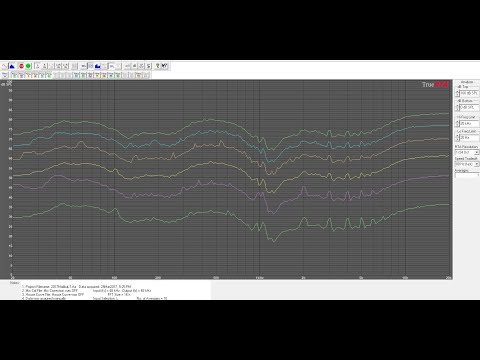
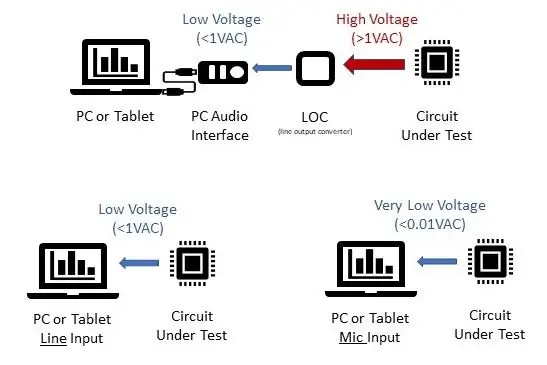
Svrha ovog trika je omogućiti gledateljima i pristupačnoj mogućnosti da vide električne signale svojih sklopova i uređaja pomoću programa za analizu u stvarnom vremenu (RTA). Primarna prednost ovog pristupa u odnosu na osciloskop je ta što RTA programi mogu funkcionirati i kao osciloskop za gledanje napona, kao i RTA za gledanje frekvencijskog odziva.
Osciloskop je dobar za jednostavne tonove, ali je složene signale teško razaznati. RTA daje prikaz frekvencijskog spektra signala koji se testira. To je dobro za identificiranje harmonijskog sadržaja u signalu, bilo kojeg visokofrekventnog šuma, kao i za utvrđivanje učinaka filtera.
Prijave uključuju:
- Pregled stvarnog učinka pasivnih križanja ili filtara kako biste vidjeli koliki je njihov točan učinak. Ovo je korisno za prilagođene dizajne zvučnika s prilagođenim pasivnim skretnicama.
- Pregled izlaza kruga prije ili poslije filtera za šum ili samo traženje same buke.
- Pregled i pohrana izlaza ili tragova osciloskopa.
- Pregled i pohranjivanje izlaza frekvencijskog odziva.
- Pregled početka odsijecanja signala (prekoračenje napona ili raspona) i harmonika povezanih s odrezivanjem. Ovo također pruža dobar način za testiranje detektora izrezivanja praćenjem uvjeta koji pokreću krug.
- Rješavanje problema sa krugovima gledajući i komponente napona i frekvencije.
- Mjerenje frekvencijskog odziva audio pojačala i utvrđivanje postoje li filteri u sustavu - to je korisno pri određivanju izgleda signala u OEM/tvorničkim audio sustavima (automobili, stereo uređaji itd.). Ako želite učiniti da zvuči bolje nego što to čini iz tvornice, korisno je znati s čime radite.
Ugrađeni videozapis nudi narativno objašnjenje procesa. Slike uključuju klupu za postavljanje i blok dijagram usmjeravanja signala.
Korak 1: Odredite radne napone
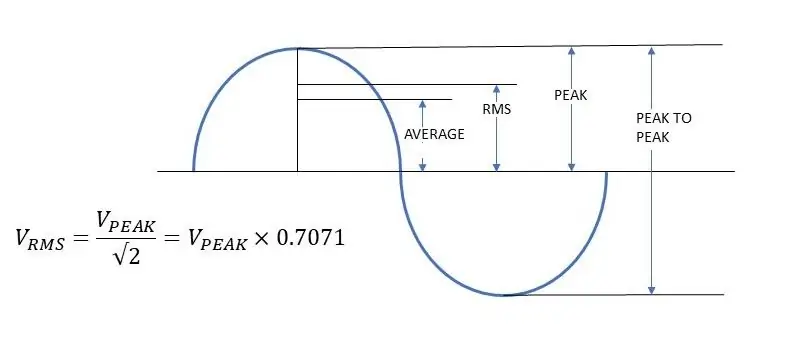
Da biste koristili računalni analizator realnog vremena (RTA) za mjerenje električnog ponašanja vašeg kruga, morate odrediti raspon napona koji će proizvesti vaš krug. Ulaz u većinu zvučnih kartica računala je prilično nizak, samo volt. NEMOJTE PREVIDITI ULAZNI NAPON! To znači da će krugovi s većim izlaznim naponom morati smanjiti taj napon na prihvatljivu razinu. To se može učiniti s mrežom otpornika razdjelnika napona ili krugom ili uređajem za linijski izlazni pretvarač. Ako gledate izlaz audio pojačala, linijski izlazni pretvarač savršen je uređaj za tu svrhu. Linijski izlazni pretvarač prima signale razine zvučnika i smanjuje ih do signala na linijskoj razini kroz otporničke mreže ili audio transformator. Želite uzeti u obzir frekvencijske raspone jer će neki linijski izlazni pretvarači bazirani na transformatoru utjecati na frekvencijski odziv.
Da biste odredili izlazni napon vašeg kruga ili uređaja (ako ga već ne poznajete), trebali biste ga izmjeriti pomoću voltmetra kako biste odredili karakteristike izmjeničnog i istosmjernog napona. Ako je potrebno smanjiti napon, pratite omjer (izlaz: ulaz) kako biste mogli prevesti rezultate. Također imajte na umu da vaš DMM mjeri prosječni ili RMS napon i da vaš opseg lako prikazuje vršni napon, pogledajte priloženu sliku.
Ako je izlazni napon 10VAC i primijenite otporničku mrežu ili linijski izlazni pretvarač koji ga spušta na 1VAC, imate omjer 10: 1. To znači da će se mjerenje od 0,5VAC u programu prevesti u stvarni izlaz kruga od 5VAC (0,5 x 10 = 5).
Koristio sam ovu metodu za mjerenje izlaza audio pojačala velike snage. Samo pratite svoje raspone napona i obratite pozornost na opterećenje koje uređaj vidi. Naravno, na raspolaganju su vam i druge faze pojačanja pa ima smisla provjeriti izmjerenu razinu s programom i prilagoditi pojačanje zvuka na računalu kako bi se postigao korisni omjer.
Ovo je dobro vrijeme za spomenuti da svaki krug ili uređaj ima izlaznu i ulaznu impedanciju. Vaš uređaj ili sklop to bi već trebali uzeti u obzir u dizajnu, a većina audio ulaza ima visoku ulaznu impedanciju (10 k ohma ili više). Ako se želi više informacija o ovoj temi, na internetu postoje videozapisi koji objašnjavaju ovu temu (potražite predavanja poput "ulazni i izlazni otpor krugova i razdjelnika napona").
Korak 2: Prikupite potrebne komponente

Budući da ovaj savjet i trik zahtijeva program za analizu u stvarnom vremenu (RTA), trebat će vam računalo ili tablet s ulaznom audio karticom ili značajkom. Za rad na računalu ili stolu trebat će vam i program RTA. Dostupno je nekoliko programa (besplatnih i plaćenih) koji nude prikaz frekvencije i osciloskop.
Ovisno o izlaznom naponu kruga, možda će vam trebati sklop ili uređaj pretvarača linijskog izlaza (vidi korak 1).
Za povezivanje svega trebat će vam kabeli, uglavnom audio kabeli s priključcima koji su kompatibilni sa audio ulazom na vašem računalu ili tabletu.
Uređaj ili sklop koji se testira bit će potrebni, kao i sva sredstva koja koristite za uključivanje. Za neke uređaje to može zahtijevati napajanje koje obično koristite za testiranje opreme.
Korak 3: Spojite komponente

Budući da koristite program RTA na osobnom računalu ili tabletu za pregled električnog signala vašeg kruga ili uređaja, morate unositi signal iz kruga ili uređaja u računalo ili tablet. RTA programu treba reći da pogleda audio ulaz za signal. Da biste to učinili, pogledajte upute za vaš RTA program.
Jednostavno rečeno, spojite žice na izlaz vašeg kruga ili uređaja i spojite ih na audio ulaz na računalu ili tabletu. Pogledajte korak 1 ako vam je potreban linijski izlazni pretvarač između kruga i računala kako biste smanjili napon na prihvatljiv raspon.
No, Budite oprezni da ne ubrizgate visoki napon u svoje računalo jer možete oštetiti audio ploču!
Korak 4: Razumijevanje rezultata
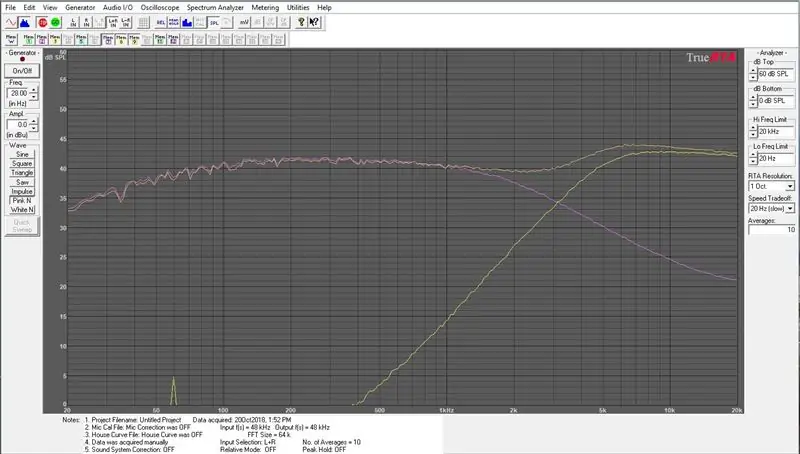
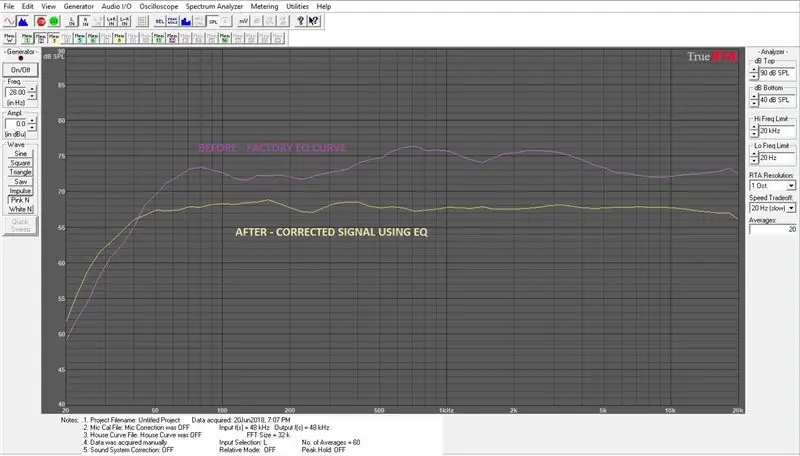
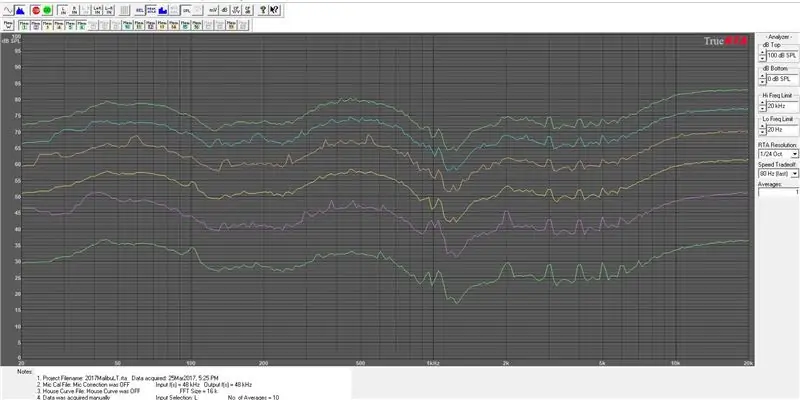
RTA program u ovom primjeru omogućuje i osciloskopski prikaz i prikaz frekvencijskog spektra. Pogled na osciloskop ponaša se slično tradicionalnom osciloskopu. Budući da audio ulaz ima podesivo ulazno pojačanje na osobnom računalu ili tabletu i zato što možda mijenjate napon signala na prihvatljivu razinu, morate odrediti stvarni omjer za korištenje osciloskopskog prikaza za mjerenje napona. Učinite to pomoću voltmetra na izlazu kruga i usporedite ga s prikazom na ekranu. Podesite raspoložive stupnjeve pojačanja ili glasnoće tako da imate razumni omjer kako biste olakšali matematiku. Ako vaš krug ili uređaj imaju podesive izlazne napone, poduzmite mjerenja na različitim razinama kako biste provjerili imate li linearni odnos pojačanja (što znači da omjer ostaje konstantan u različitim rasponima glasnoće). Ako vas ne zanimaju stvarne razine napona jer ih već znate, možete preskočiti ovaj korak.
Pregled frekvencijskog spektra primarna je prednost ove metode. U ovom prikazu imat ćete mogućnost odabira rezolucije vašeg prikaza, a to se opaža u oktavama (ili dijelovima oktava). 1/1 oktava ima najmanju razlučivost, prikaz 1/3 oktave ima 3x veću rezoluciju. 1/6 oktava ima 6x veću rezoluciju od 1/1 oktave. Ovaj se program spušta na rezoluciju 1/24 oktave što omogućuje više detalja. Koju ćete razlučivost odabrati ovisi o onome što vas zanima. U većini slučajeva obično se želi vidjeti najveću moguću razlučivost.
Druga vrijednost kamate je prosječna vrijednost. To određuje kako će program RTA prosječno ocjenjivati rezultate. Korištenje ove varijable ovisi o onome što vas zanima. Ako želite vidjeti promjene u stvarnom vremenu, neka prosječna vrijednost bude vrlo niska (između 0 - 5). Ako želite vidjeti "stacionarno stanje" prikaza kruga, vrijednosti prosjeka veće od 20 su korisne. Imajte na umu da ćete na rezultate morati čekati duže i vidjeti promjene ako su prosjeci visoki.
Ako želite naučiti frekvencijski odziv audio kruga, htjet ćete da sklop pokuša generirati signal koji pokriva cijeli raspon korisnog frekvencija (obično 20Hz do 20, 000Hz). To se može učiniti tako da sklop reproducira nekoreliranu ružičastu buku ili tonski zamah dok nadzire izlaz na RTA.
Slike su izlazi iz mjernih krugova, uključujući točke ukrštanja pasivnog crossovera, tvornički EQ i ispravljeni odziv Honde Accord iz 2014., tvornički EQ za Malibu LT iz 2017. na 5 razina glasnoće, osciloskopski prikaz isječenih tonova od 1 kHz i frekvenciju prikaz odziva tonova od 50Hz izrezanih i neošišanih.


Drugoplasirani u izazovu savjeta i trikova o elektronici
Preporučeni:
Arduino Kao ISP -- Snimanje šesterokutne datoteke u AVR -u -- Osigurač u AVR -u -- Arduino kao programer: 10 koraka

Arduino Kao ISP || Snimanje šesterokutne datoteke u AVR -u || Osigurač u AVR -u || Arduino kao programer: ……………………… Pretplatite se na moj YouTube kanal za više videa …….. Ovaj članak je sve o arduinu kao isp. Ako želite učitati šesterokutnu datoteku ili želite postaviti osigurač u AVR, onda ne morate kupiti programer, možete učiniti
Dva LED kruga za zatamnjenje -- 555 IC ili tranzistor: 3 koraka

Dva LED kruga za zatamnjenje || 555 IC ili tranzistor: Ovo je krug u kojem LED blijedi UKLJUČENO i ISKLJUČENO stvarajući vrlo umirujući efekt za vidjeti. Ovdje ću vam pokazati dva različita načina za stvaranje kruga zatamnjenja koristeći: 1. 555 Timer IC2. Tranzistor
Korištenje kruga za mjerenje napona digitalnih vrata: 7 koraka

Korištenje kruga za mjerenje napona digitalnih vrata: Digitalni krugovi općenito koriste napajanja od 5 volti. Digitalni naponi koji su od 5v -2,7 volti u seriji TTL (vrsta digitalnog integriranog čipa) smatraju se visokim i imaju vrijednost 1. Digitalni naponi obrazac 0-0,5 smatraju se niskim i imaju
Korištenje H mosta (293D) za vožnju 2 hobby motora sa pogonom Ans Arduino; Pregled kruga: 9 koraka

Korištenje H mosta (293D) za pogon 2 zupčanih hobi motora Ans Arduino; Pregled kruga: H most 293D je integrirani krug koji može pokretati 2 motora. Prednost H mosta nad tranzistorskim ili MOSFET upravljačkim krugovima je ta što može upravljati 2 motora dvosmjerno (naprijed i natrag) sa kodom
Kako koristiti Wiimote kao računalni miš koristeći svijeće kao senzor !!: 3 koraka

Kako koristiti Wiimote kao računalni miš koristeći svijeće kao senzor !!: Ovaj vodič će vam pokazati kako povezati Wii Remote (Wiimote) s računalom i koristiti ga kao miš
